
مي بوكس هو مربع إعداد 4K Android TV التي لديها مجموعة ميزات لائقة. لهذا السبب ، يقال أنه مختلف Apple تلفزيون أو Amazon Fire TV. مثل معظم أجهزة Android Smart TV و Android TV Box ، يمكن لمستخدمي Mi Box الوصول إلى ميزة screencasting. يعد Screencasting أو mirroring عملية سهلة إذا كنت ترغب في دفق المحتويات الموجودة لديك على شاشة صغيرة نسبيًا مثل الهاتف الذكي أو الكمبيوتر الشخصي إلى جهاز تلفزيون. منذ مي بوكس يدعم تقنية Miracast، يمكن للمستخدمين عكس أي شاشة متوافقة لاسلكيًا مع التلفزيون. من خلال المضي قدمًا ، ستتعرف على التفاصيل حول كيفية الإرسال إلى Mi box. بمجرد أن تتعلمها ، يمكنك الاستمتاع ببث البرامج التلفزيونية والألعاب والأخبار والراديو المفضلة لديك وأي شيء آخر على Mi Box.
صب على مي بوكس
يدعم Mi Box الإرسال من أجهزة مختلفة بما في ذلك أجهزة iPhone و iPad و Android. بالإضافة إلى ذلك ، فهو يدعم الإرسال من جهاز كمبيوتر محمول أو كمبيوتر.
المتطلبات المسبقة:
الإرسال على Mi Box باستخدام الهاتف الذكي
يمكنك اتباع نفس الخطوات بغض النظر عن الهاتف الذكي الذي تستخدمه. (هاتف iPhone / iPad / Android والجهاز اللوحي)
Note: ستؤدي الخطوات الموضحة أدناه إلى إرسال مقاطع الفيديو الموجودة على هاتفك الذكي فقط إلى Mi Box. إذا كنت تريد إرسال شاشة الهاتف الذكي بالكامل ، فاستخدم تطبيق Google Home.
(1). قم بتشغيل جهاز Mi Box الخاص بك وهاتفك الذكي.
(2). قم بتوصيل كلا الجهازين بـ نفس شبكة Wi-Fi الإتصال.
(3). قم بتشغيل أي تطبيق جاهز لـ Google Cast على هاتفك الذكي. على سبيل المثال، YouTube.
(4). انتقل للنقر فوق ملف Google Cast أيقونة متوفرة في تطبيق Cast ready.
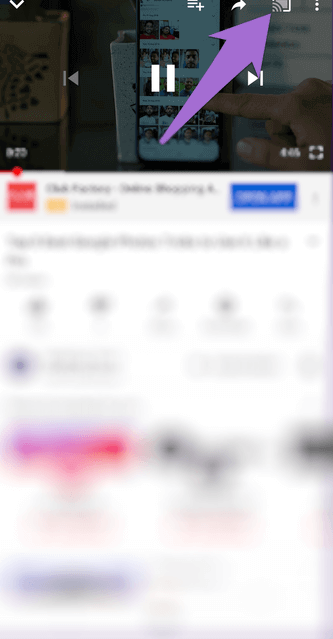 اضغط على أيقونة Cast
اضغط على أيقونة Cast(5). اختر ال مي بوكس من الأجهزة المتاحة.
(6). انقر لتشغيل الفيديو على جهاز الكمبيوتر الخاص بك وسيبدأ تشغيل الفيديو على جهاز Mi Box TV.
Note: يمكنك استخدام تطبيقات النسخ المتطابق من جهات خارجية مثل Miracast ، وما إلى ذلك ، لبدء الإرسال من هاتفك الذكي إلى Mi Box.
Casting on Mi Box باستخدام الكمبيوتر الشخصي
يمكنك الإرسال من كمبيوتر سطح المكتب أو الكمبيوتر المحمول بمساعدة متصفح Chrome على Windows/ كمبيوتر Mac / Linux.
(1). قم بتوصيل جهاز الكمبيوتر الخاص بك و Mi box بنفس شبكة WiFi.
(2). يطلق متصفح الويب Chrome على سطح المكتب الخاص بك.
Note: تأكد من أنك تستخدم أحدث إصدار من Chrome.
(3). استخدم شريط العنوان لـ قم بزيارة أي خدمة بث مع ميزة المدلى بها. على سبيل المثال، YouTube.
(4). انتقل إلى الزاوية اليمنى العليا للاختيار يقذف اختيار.
(5). في علامة التبويب Cast ، اختر ملف اسم مي بوكس.
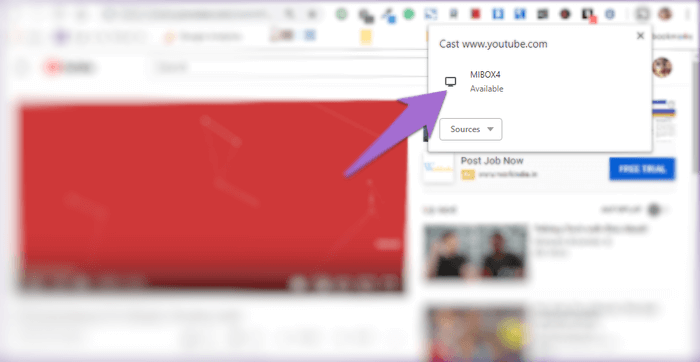 حدد مي بوكس
حدد مي بوكس(6). الآن قم بتشغيل أي محتوى وسيتم عكس الشاشة على Mi Box.
نصيحة Techowns: أفضل تطبيقات Casting للتلفزيون الذكي
يعد Screencasting ميزة مضمنة في Mi Box. لذلك ، يمكنك تحويل هاتفك الذكي أو شاشة الكمبيوتر الشخصي إلى شاشة كبيرة باستخدام Mi Box. سواء كنت قد قمت بتمكين إرسال التطبيقات على هاتفك الذكي أو جهاز الكمبيوتر الخاص بك ، فإن Mi Box يدعم الإرسال منها.
هل لديك أي استفسارات بخصوص الإرسال على Mi Box؟ إذا كان الأمر كذلك ، يمكنك الاستفادة من قسم التعليقات. تواصل مع آخر تحديثاتنا من خلال متابعتنا Twitter و Facebook.
